ホットリンクモジュール
Graphisoft
オプション
- RSS フィードを購読する
- 新着としてマーク
- 既読としてマーク
- ブックマーク
- この話題を購読する
- 印刷用ページ
- 不適切なコンテンツを報告
2021-03-04 01:00 AM
Archicadは、設計者がチーム間でBIMプロジェクトデータを共有/分割するための2つの基本的な方法を提供します。
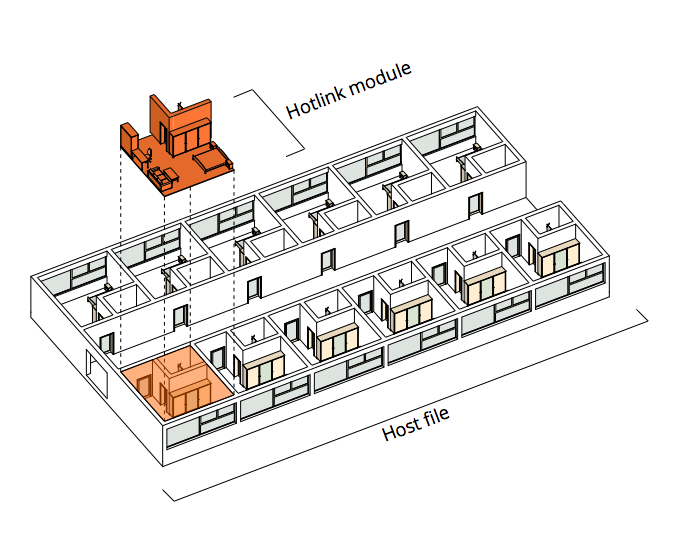
情報タグは、ホットリンクに属する選択された要素を区別します。ホットリンクの一部である選択された要素は、白抜きの四角でマークされます。複数のホットリンクを選択すると、それらを区別しやすくするために、それらの選択された点の色が異なります。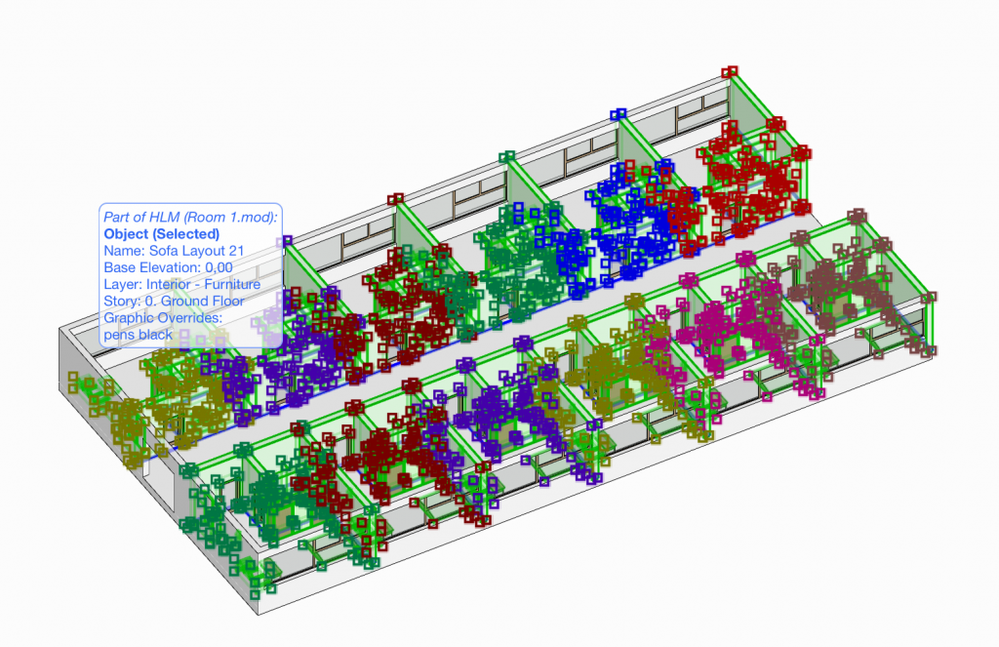 ホットリンクはホストプロジェクトに保存されます。ソースファイルが現在利用できない場合でも、ホットリンクは引き続き存在し、表示されます。ただし、参照されているソースファイルが利用できない限り、ホットリンクを更新することはできません。同じソースを持つホットリンクインスタンスは、向きやマスターレイヤーといった異なるパラメータを使用して配置できます。配置されたホットリンクは、エンティティとしてのみ編集できます。その要素は、ホットリンクの一部である限り編集できません。ホストプロジェクトに配置されたホットリンクは、ホットリンクモジュールマネージャー(ファイル/外部コンテンツ/ホットリンクモジュールマネージャー)に一覧表示されます。Archicadのホットリンクモジュールマネージャダイアログは、ホット リンクの階層の概要と、個々のソースファイルのステータス(最新、欠落、変更)とそれらのソースの場所に関するフィードバックを提供します。
ホットリンクはホストプロジェクトに保存されます。ソースファイルが現在利用できない場合でも、ホットリンクは引き続き存在し、表示されます。ただし、参照されているソースファイルが利用できない限り、ホットリンクを更新することはできません。同じソースを持つホットリンクインスタンスは、向きやマスターレイヤーといった異なるパラメータを使用して配置できます。配置されたホットリンクは、エンティティとしてのみ編集できます。その要素は、ホットリンクの一部である限り編集できません。ホストプロジェクトに配置されたホットリンクは、ホットリンクモジュールマネージャー(ファイル/外部コンテンツ/ホットリンクモジュールマネージャー)に一覧表示されます。Archicadのホットリンクモジュールマネージャダイアログは、ホット リンクの階層の概要と、個々のソースファイルのステータス(最新、欠落、変更)とそれらのソースの場所に関するフィードバックを提供します。 こちらでホットリンクを配置する方法を確認ください。こちらでホットリンクを編集する方法を確認ください。ホット リンク設定の変更方法とその方法については、こちらをご覧ください。こちらでモジュールファイル(.mod)を作成する方法を確認ください。
こちらでホットリンクを配置する方法を確認ください。こちらでホットリンクを編集する方法を確認ください。ホット リンク設定の変更方法とその方法については、こちらをご覧ください。こちらでモジュールファイル(.mod)を作成する方法を確認ください。
ホットリンクのソースファイルは次のとおりです。
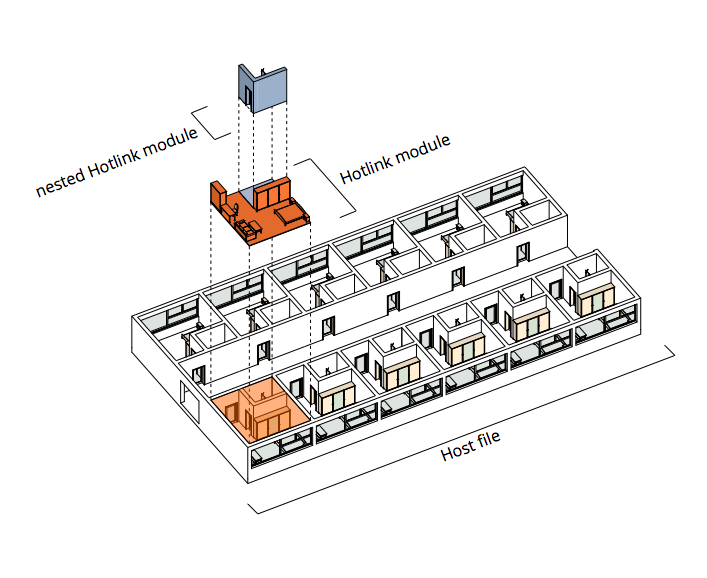
ファイルを新しいホストファイルにホットリンクすると、使用されている属性のみがホストファイルの属性に追加されます。ホットリンクファイルの属性の場合、Archicadが特定のルールに従います:
–IFCホットリンクモジュール の属性は、IFCホットリンクの配置に使用されるインポート変換設定のテンプレートファイルに従って管理されます。IFCファイルをホットリンクを参照してください。
–Rhinoベースのホットリンクモジュール の属性(レイヤーとサーフェスの設定)は、モジュールを選択するときに インポートオプションで設定されます。Rhino3Dモデルのインポートオプションを 参照 してください
ホットリンクを配置するときに、特定のフロアを配置するか、ホットリンクファイルに含まれるすべてのフロアを配置するかを選択できます。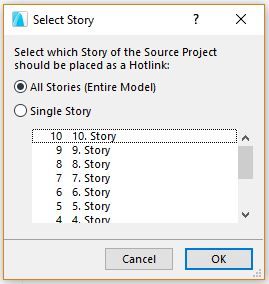
ホストファイルとホットリンクファイルのフロア数と高さが異なる場合は、ホットリンクをホストプロジェクトに配置する方法と、その高さに調整する方法を制御できます。 ホットリンクソースの既存のフロア構造を維持するか、ホストプロジェクトの階高に調整するかを選択できます。また、配置されたホットリンクをオフセットすることもできます。そして最後のステップとして、ホットリンクのフロアを関連付けるホストプロジェクトのフロアを選択することができます。ホットリンクモジュールのフロア管理を参照してください。
ホットリンクソースの既存のフロア構造を維持するか、ホストプロジェクトの階高に調整するかを選択できます。また、配置されたホットリンクをオフセットすることもできます。そして最後のステップとして、ホットリンクのフロアを関連付けるホストプロジェクトのフロアを選択することができます。ホットリンクモジュールのフロア管理を参照してください。
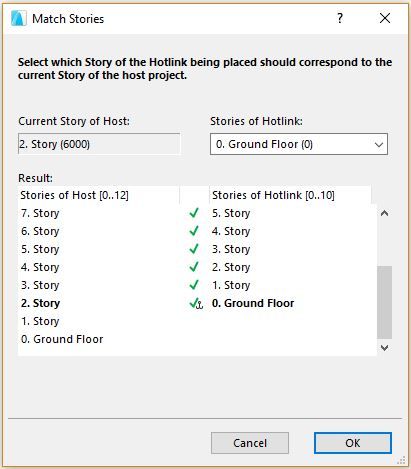
(.mod)ファイルを保存するときに、ファイルに保存するフロアを選択することもできます
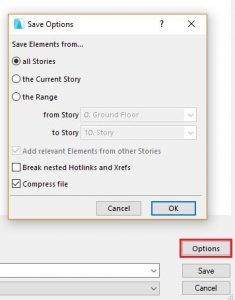
必要なアクセス権と確保があれば、単独プロジェクトと同じようにチームワークでホットリンクを操作できます。ホットリンクとチームワークの詳細については、こちらをご覧ください。
ホットリンクを配置すると、ホットリンクの埋め込みライブラリ がホストの埋め込みライブラリに追加されます。専用のホットリンクフォルダがホストの埋め込みライブラリに作成されます。ホットリンクにリンクライブラリのライブラリ部品が含まれている場合、リンクライブラリオブジェクトはホストにインポートされません。ソースとホストの両方に同じライブラリを使用するか、ソースのライブラリをホストファイルのライブラリに追加することにより、ソースが使用するライブラリ部品がホストでも使用できることを確認します。
ホットリンクにホストプロジェクトに含まれていない新しいプロパティが含まれている場合、それらはホストのプロパティマネージャーでグレー表示されます。それらを検索してスケジュールすることはできますが、ホストからプロパティを編集または削除するには、[プロパティマネージャー]ダイアログからそのプロパティをホストにマージする必要があります。https://youtu.be/VmE7iWF2A-0
ホットリンクの要素プロパティも参照ください。
- プロジェクトを共有するためのチームワーク手法、
- 複雑なプロジェクトをより小さな部分に分割するためのホットリンク方式。
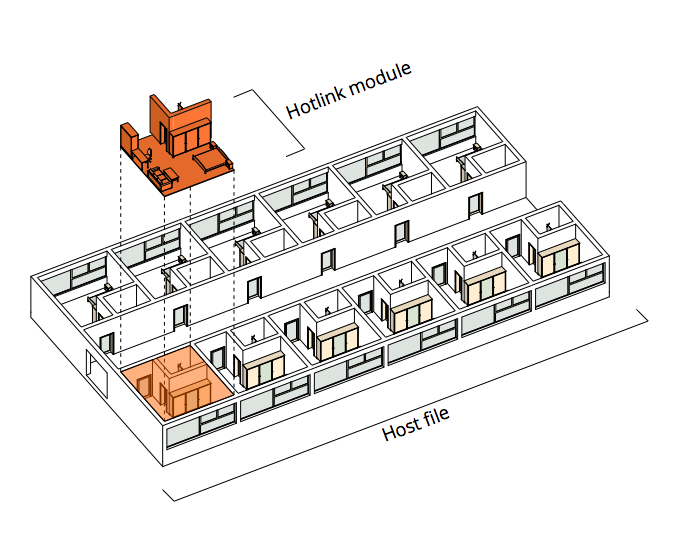
情報タグは、ホットリンクに属する選択された要素を区別します。ホットリンクの一部である選択された要素は、白抜きの四角でマークされます。複数のホットリンクを選択すると、それらを区別しやすくするために、それらの選択された点の色が異なります。
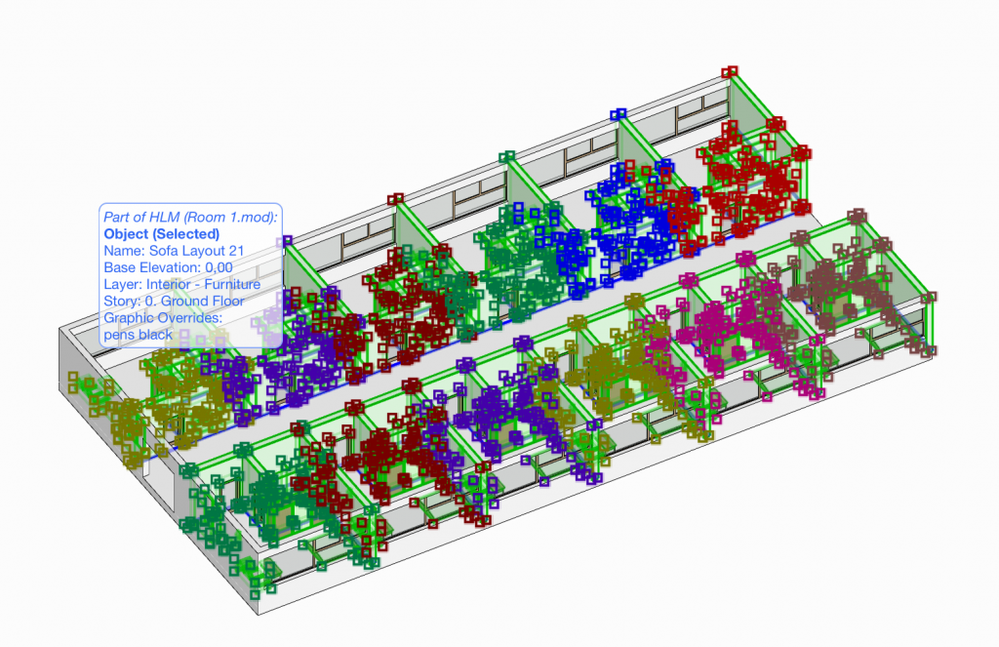 ホットリンクはホストプロジェクトに保存されます。ソースファイルが現在利用できない場合でも、ホットリンクは引き続き存在し、表示されます。ただし、参照されているソースファイルが利用できない限り、ホットリンクを更新することはできません。同じソースを持つホットリンクインスタンスは、向きやマスターレイヤーといった異なるパラメータを使用して配置できます。配置されたホットリンクは、エンティティとしてのみ編集できます。その要素は、ホットリンクの一部である限り編集できません。ホストプロジェクトに配置されたホットリンクは、ホットリンクモジュールマネージャー(ファイル/外部コンテンツ/ホットリンクモジュールマネージャー)に一覧表示されます。Archicadのホットリンクモジュールマネージャダイアログは、ホット リンクの階層の概要と、個々のソースファイルのステータス(最新、欠落、変更)とそれらのソースの場所に関するフィードバックを提供します。
ホットリンクはホストプロジェクトに保存されます。ソースファイルが現在利用できない場合でも、ホットリンクは引き続き存在し、表示されます。ただし、参照されているソースファイルが利用できない限り、ホットリンクを更新することはできません。同じソースを持つホットリンクインスタンスは、向きやマスターレイヤーといった異なるパラメータを使用して配置できます。配置されたホットリンクは、エンティティとしてのみ編集できます。その要素は、ホットリンクの一部である限り編集できません。ホストプロジェクトに配置されたホットリンクは、ホットリンクモジュールマネージャー(ファイル/外部コンテンツ/ホットリンクモジュールマネージャー)に一覧表示されます。Archicadのホットリンクモジュールマネージャダイアログは、ホット リンクの階層の概要と、個々のソースファイルのステータス(最新、欠落、変更)とそれらのソースの場所に関するフィードバックを提供します。 こちらでホットリンクを配置する方法を確認ください。こちらでホットリンクを編集する方法を確認ください。ホット リンク設定の変更方法とその方法については、こちらをご覧ください。こちらでモジュールファイル(.mod)を作成する方法を確認ください。
こちらでホットリンクを配置する方法を確認ください。こちらでホットリンクを編集する方法を確認ください。ホット リンク設定の変更方法とその方法については、こちらをご覧ください。こちらでモジュールファイル(.mod)を作成する方法を確認ください。ソースファイル
ホットリンクのソースファイルは次のとおりです。
- モジュール タイプのファイル(. mod)
- 単独プロジェクト(.pln)
- IFCファイル(. ifc)
- BIM Server/BIMcloud(ホスト プロジェクトと同じARCHICADバージョン)からのチームワーク プロジェクト
- Rhinoファイル(。3dm)
注:
ネストされたホットリンク
すでにホットリンクのホストになっているファイルは、別のホストのソースとして使用できます。その場合、そのファイル内のホットリンクはネストされたホットリンクになります。簡単に言えば、それはホットリンク内のホットリンクです。ネストされたホットリンクデータは、ホストプロジェクトに埋め込まれています。通常のホットリンクと同様に、ネストされたホットリンクは、ソースファイルにアクセスできない場合でも表示されます。ネストされたホットリンクの配置はスキップできます。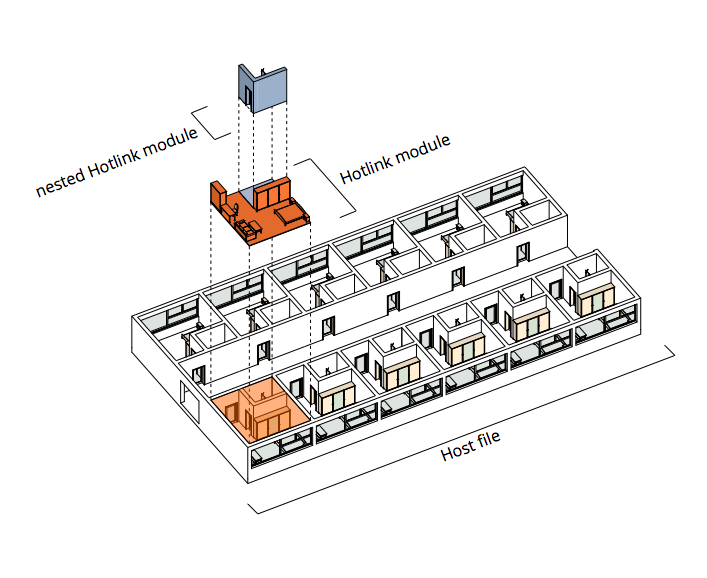
属性
ファイルを新しいホストファイルにホットリンクすると、使用されている属性のみがホストファイルの属性に追加されます。ホットリンクファイルの属性の場合、Archicadが特定のルールに従います:
- ホットリンクファイルがホストファイルの属性とは異なる名前の属性を使用している場合、それらはホストの属性マネージャーリストに追加されます。
- ホットリンク内のいずれかの要素がホストファイルに存在する名前の属性を使用する場合、代わりにホストのファイル属性が使用されます。
- 属性がホストファイルの一部である場合、ホットリンクでの属性の変更によって更新されることはありません。
- ホストファイルで属性が変更された場合、その変更はホットリンクファイルの属性には影響しません。
- 属性がホットリンクの配置によってインポートされ、後でそのホットリンクが削除された場合、追加された属性はホストから削除されません。
- ホットリンクの属性がレイヤーの組み合わせまたはペンセットである場合、その属性は属性の同期には参加しません。
注:
–IFCホットリンクモジュール の属性は、IFCホットリンクの配置に使用されるインポート変換設定のテンプレートファイルに従って管理されます。IFCファイルをホットリンクを参照してください。
–Rhinoベースのホットリンクモジュール の属性(レイヤーとサーフェスの設定)は、モジュールを選択するときに インポートオプションで設定されます。Rhino3Dモデルのインポートオプションを 参照 してください
複数フロアのホットリンク
ホットリンクを配置するときに、特定のフロアを配置するか、ホットリンクファイルに含まれるすべてのフロアを配置するかを選択できます。
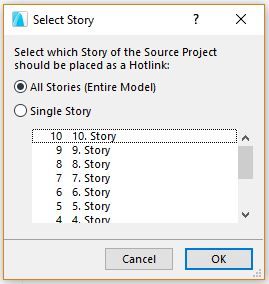
ホストファイルとホットリンクファイルのフロア数と高さが異なる場合は、ホットリンクをホストプロジェクトに配置する方法と、その高さに調整する方法を制御できます。
 ホットリンクソースの既存のフロア構造を維持するか、ホストプロジェクトの階高に調整するかを選択できます。また、配置されたホットリンクをオフセットすることもできます。そして最後のステップとして、ホットリンクのフロアを関連付けるホストプロジェクトのフロアを選択することができます。ホットリンクモジュールのフロア管理を参照してください。
ホットリンクソースの既存のフロア構造を維持するか、ホストプロジェクトの階高に調整するかを選択できます。また、配置されたホットリンクをオフセットすることもできます。そして最後のステップとして、ホットリンクのフロアを関連付けるホストプロジェクトのフロアを選択することができます。ホットリンクモジュールのフロア管理を参照してください。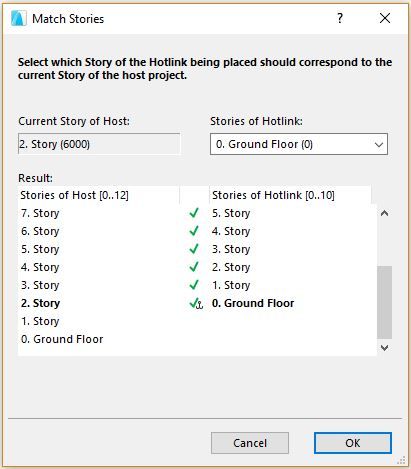
注:
(.mod)ファイルを保存するときに、ファイルに保存するフロアを選択することもできます
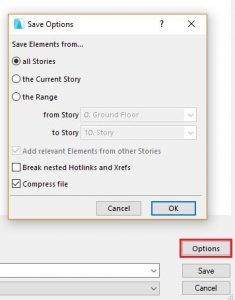
チームワークのホットリンク
必要なアクセス権と確保があれば、単独プロジェクトと同じようにチームワークでホットリンクを操作できます。ホットリンクとチームワークの詳細については、こちらをご覧ください。
注:
ライブラリ部品とホットリンク
ホットリンクを配置すると、ホットリンクの埋め込みライブラリ がホストの埋め込みライブラリに追加されます。専用のホットリンクフォルダがホストの埋め込みライブラリに作成されます。ホットリンクにリンクライブラリのライブラリ部品が含まれている場合、リンクライブラリオブジェクトはホストにインポートされません。ソースとホストの両方に同じライブラリを使用するか、ソースのライブラリをホストファイルのライブラリに追加することにより、ソースが使用するライブラリ部品がホストでも使用できることを確認します。
ホットリンクの要素プロパティ
ホットリンクにホストプロジェクトに含まれていない新しいプロパティが含まれている場合、それらはホストのプロパティマネージャーでグレー表示されます。それらを検索してスケジュールすることはできますが、ホストからプロパティを編集または削除するには、[プロパティマネージャー]ダイアログからそのプロパティをホストにマージする必要があります。https://youtu.be/VmE7iWF2A-0
ホットリンクの要素プロパティも参照ください。
ラベル:
関連する記事
